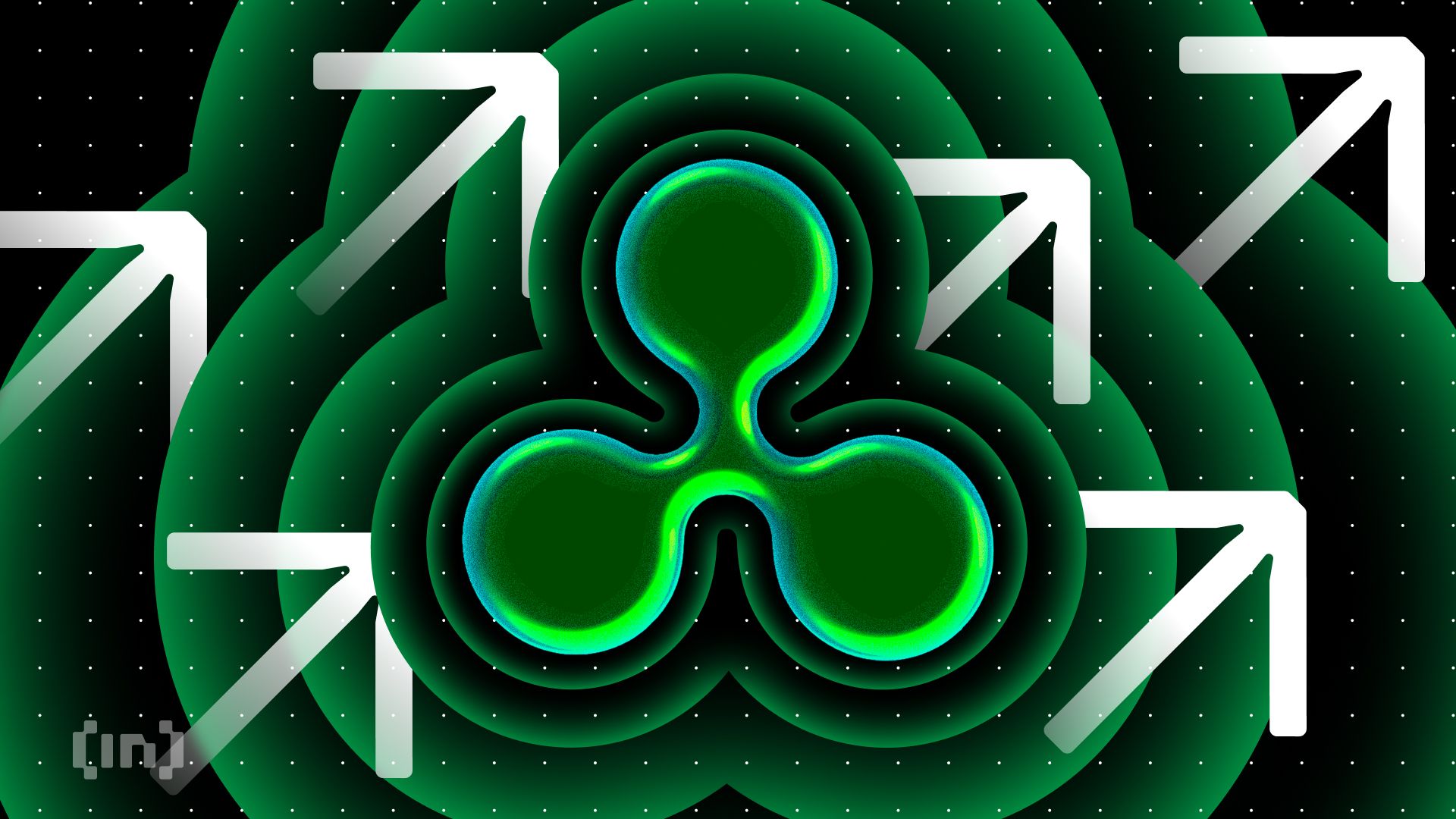如何快速打开ISO文件 详细步骤与实用工具推荐
时间:2025-09-05
来源:互联网
标签:
欢迎来到系统工具使用指南,在这里您将看到关于如何快速打开ISO文件的完整解决方案。无论是游戏安装包还是系统镜像,掌握这些技巧能让你跳过繁琐步骤直达目标。以下是本文精彩内容:

ISO文件到底是什么?先搞懂再操作
很多人第一次见到.iso后缀的文件会愣住——这既不是压缩包也不能直接双击运行。其实它是光盘的完整数字镜像,就像把整张DVD打包成单个文件。早年需要刻录到光盘才能使用,现在直接用虚拟光驱就能读取内容,效率提升不止十倍。
Windows系统自带的隐藏技能
按住Shift键右键点击ISO文件,你会发现菜单里藏着"装载"选项。这个功能从Win8开始内置,相当于自动创建虚拟光驱。装载后会多出一个驱动器盘符,里面的文件和真实光盘完全一致。不过要注意,系统自带的工具不支持编辑ISO,也不能处理加密镜像。
第三方工具哪家强?实测对比
当需要更强大的功能时,这些工具值得尝试:
1. WinCDEmu:开源免费,轻量到几乎感觉不到存在
2. Daemon Tools Lite:老牌选手,支持多种镜像格式
3. PowerISO:能编辑能创建,但免费版有文件大小限制
突然想到,如果你经常需要提取ISO里的单个文件,7-Zip其实也能直接解压——这招很多资深用户都不知道。
Mac用户的专属方案
苹果系统虽然不能原生装载ISO,但用磁盘工具就能搞定。打开"应用程序→实用工具→磁盘工具",点击菜单栏的"文件→打开磁盘映像",选择ISO文件就会自动挂载。想更顺手的话,可以安装付费工具Parallels Toolbox,它有个专门的一键挂载按钮。
遇到问题怎么破?常见故障排查
有时候双击ISO文件毫无反应,可能是文件关联出错。这时候需要右键选择"打开方式",重新关联到虚拟光驱软件。更棘手的情况是镜像文件损坏,可以用HashCalc校验MD5值是否匹配。曾经有个用户反馈装载后看不到文件,最后发现是杀毒软件误删了镜像里的关键文件——这种坑真是防不胜防。
进阶玩法:把U盘变成安装盘
很多系统ISO需要用Rufus这类工具写入U盘才能启动。操作时注意两点:选择正确的分区格式(一般用FAT32),还有目标系统类型(MBR对应老电脑,GPT对应新设备)。有个冷知识:用Ventoy可以制作多系统启动盘,把多个ISO扔进U盘就能自由选择要安装的系统。
免责声明:以上内容仅为信息分享与交流,希望对您有所帮助
-
 电脑中远程访问功能怎么删除?删除远程访问功能详细步骤(电脑中远程访问怎么弄) 时间:2025-11-04
电脑中远程访问功能怎么删除?删除远程访问功能详细步骤(电脑中远程访问怎么弄) 时间:2025-11-04 -
 win7本地ip地址怎么设置?win7设置本地ip地址操作步骤(win7本机ip地址在哪里) 时间:2025-11-04
win7本地ip地址怎么设置?win7设置本地ip地址操作步骤(win7本机ip地址在哪里) 时间:2025-11-04 -
 电脑中任务管理器被禁用怎么处理?任务管理器被禁用的详细解决方案(电脑中任务管理器显示内存如何释放) 时间:2025-11-04
电脑中任务管理器被禁用怎么处理?任务管理器被禁用的详细解决方案(电脑中任务管理器显示内存如何释放) 时间:2025-11-04 -
 2023年中央空调十大品牌选购指南 家用商用高性价比推荐排行 时间:2025-09-28
2023年中央空调十大品牌选购指南 家用商用高性价比推荐排行 时间:2025-09-28 -
 免费装扮QQ空间详细教程 手把手教你打造个性化空间不花钱 时间:2025-09-28
免费装扮QQ空间详细教程 手把手教你打造个性化空间不花钱 时间:2025-09-28 -
 中国数字资产交易平台官网 - 安全可靠的数字货币交易与投资首选平台 时间:2025-09-28
中国数字资产交易平台官网 - 安全可靠的数字货币交易与投资首选平台 时间:2025-09-28
今日更新
-
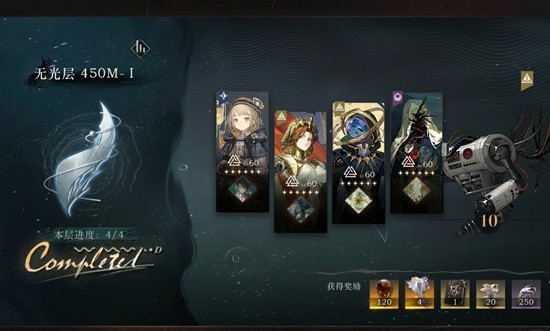 重返未来:1999迷思海-450m通关配队
重返未来:1999迷思海-450m通关配队
阅读:18
-
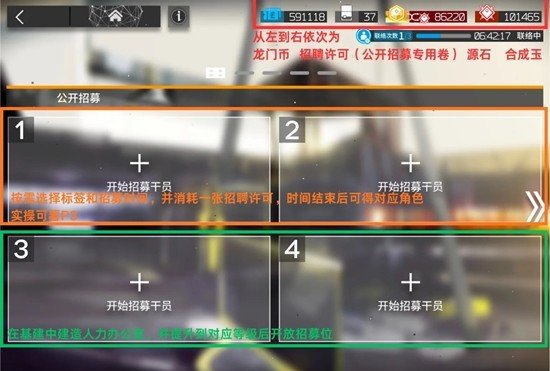 明日方舟萌新-公开招募干员寻访抽卡系统
明日方舟萌新-公开招募干员寻访抽卡系统
阅读:18
-
 币安App购买TON币新手教程 完整步骤图解指南
币安App购买TON币新手教程 完整步骤图解指南
阅读:18
-
 三国望神州袁绍剧情关卡怎么过-望神州袁绍关卡打法
三国望神州袁绍剧情关卡怎么过-望神州袁绍关卡打法
阅读:18
-
 如鸢密探名册更新-全新密探司马徽诸葛亮技能展示
如鸢密探名册更新-全新密探司马徽诸葛亮技能展示
阅读:18
-
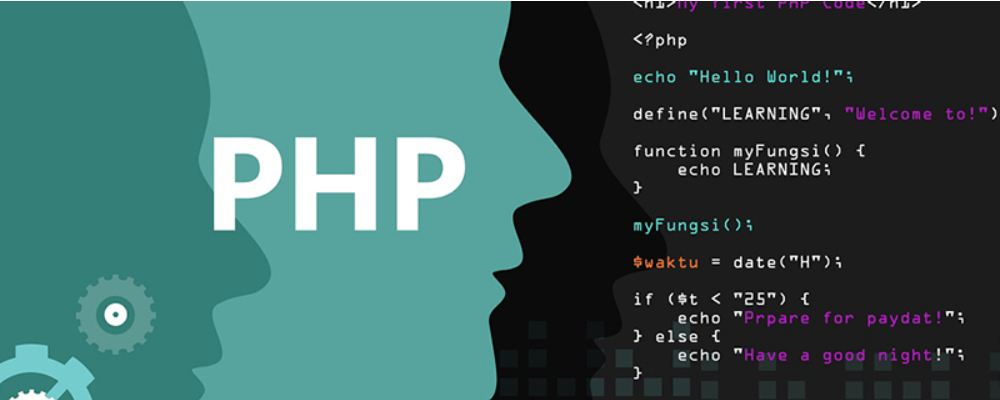 什么是API接口?主要作用是什么?API接口的五种类型
什么是API接口?主要作用是什么?API接口的五种类型
阅读:18
-
 深空之眼角色强度排行是什么-深空最新角色技能强度榜
深空之眼角色强度排行是什么-深空最新角色技能强度榜
阅读:18
-
 燕云十六声鲮货郎玩法-鲮货郎建造点位推荐
燕云十六声鲮货郎玩法-鲮货郎建造点位推荐
阅读:18
-
 鹅鸭杀国服手游怎么样-鹅鸭杀好玩吗值得推荐吗
鹅鸭杀国服手游怎么样-鹅鸭杀好玩吗值得推荐吗
阅读:18
-
 欧易交易所App购买PEPE币详细操作指南
欧易交易所App购买PEPE币详细操作指南
阅读:18